1.你需要创建一个widget,在谷歌里搜索widget api,找到**文档,文档里有创建widget的示例代码
2.在widget的public function form($instance)函数中定义一个下拉列表,里面列出所有的tag标签,tag标签可以用get tags()函数获得,这样你就能在widget里面选择要显示哪个tag下的文章了。记得在public function update函数中保存选择的tag
3.在public function widget($args,$instance)中写上你要显示的内容。从你截图看,**篇文章显示特**像(调用the_post_thumbnail()),标题和摘要。后面的现实列表。
你可以从widget参数获得要选择哪个tag标签下的文章,接下来用get_posts()函数或者WP Query获取文章显示就行了
把文章拆分成标签页显示,既可以节约空间,又方便读者查找自己想要阅读的内容,而且可以使页面变得整洁清晰。其实,在WordPress中实现这项功能很容易,下文为大家分享了添加标签页的具体步骤。
**步:安装插件;
首先我们要安装并启用“Tabs Shortcode and Widget”插件。该插件安装启用后直接可以使用,不需任何设置。
第二步:设置标签页;
新建文章或页面,或者是编辑现有文章或页面,在编辑栏上方你会发现多了一个按钮;鼠标点击该按钮就会出现Tabs Layout选项;如下图:
点击Tabs Layout选项进入Tab设计界面,**项是设置Tab的个数,在这里你可以选择满足您需求的标签页个数,第二项是选择Tab模式,这里有horizontal、vertical两种模式可供选择,之后是标签页总名称,和标签页1的名称,你还可以根据个人喜好,给标签页设置图标;*后编辑标签页内容;具体界面如下图:
**个标签页编辑结束后,以同样的方式完成其余标签页的编辑。在整个设计的过程中,在编辑框右侧都可以看到编辑效果。编辑结束后,在编辑框*后还有一项自定义选项CSS Class。你可以根据你的个人爱后,在这里添加CSS类文件,将标签页的界面设置成你喜欢的界面。所有的标签页都设计完成后,点击对话框顶部或底部的insert按钮保存设置并发布文章或页面。这个时候打开网页,你就可以看到你的文章以标签页的形式显示。
接下来给大家介绍的是“Tabs Shortcode and Widget”插件的另一项添加标签页的功能——通过插入小工具,在主边栏添加标签页。设置过程与在文章中添加标签页相似,只是插入的位置不同。
具体步骤:
打开仪表盘,选择外观菜单下的小工具,选择添加“OTW Shortcode Widget”于主边栏。
点击添加,进入如下界面:
点击添加“Tabs Layout”进入标签页设计界面,该界面跟在文章中添加标签页的界面完全相同。按照前面编辑文章中标签页的方式编辑,结束后保存编辑并且保存小工具。现在打开之前打开过的网页,刷新,你会发现在主边栏的*下方出现了刚刚编辑好的标签页
上述就是添加选卡的全过程,希望对大家有所帮助。谢谢!
1.有自定义文章类型,希望自定义文章类型和默认的Post都在首页的主循环中显示。
2.有自定义文章类型(产品),首页主循环中只显示产品。
注意,本教程中只对应首页的主循环,即不适用首页一些侧边栏、或者自定义的文章查询区域。
将下面代码添加到主题的functions.php中即可
function ashuwp_posts_per_page($query){
//首页或者搜索页的主循环
if((is_home()|| is_search())&&$query->is_main_query())
//$query->set(‘post_type’, array(‘product’));//只显示product
$query->set(‘post_type’, array(‘post’,‘product’));//主循环中显示post和product
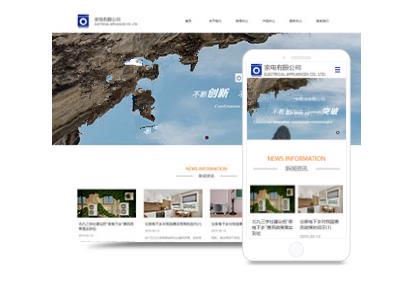
return$query;
}
add_action(‘pre_get_posts’,’ashuwp_posts_per_page’);
利用pre_get_posts钩子,不光可以实现本教程所需要的内容,还可自由发挥,改变主循环的其它一些参数。
比如仅仅想让首页的文章数量显示为5篇。
function ashuwp_posts_per_page($query){
//仅首页
if( is_home())
$query->set(‘posts_per_page’,5);//每页显示5篇
return$query;
}
add_action(‘pre_get_posts’,’ashuwp_posts_per_page’);
修改 WordPress标签云方法
一、由于主题在 functions.php文件中添加了实现彩色显示字代码,所以我先去掉 functions.php文件中添加的实现显示彩色字体的代码。
二、打开 wp-includes/category-template.php搜索 wp_tag_cloud找到
‘smallest’=> 8,‘largest’=> 22,‘unit’=>‘pt’,‘number’=> 45,‘format’=>‘flat’,‘separator’=>“\n”,‘orderby’=>‘name’,‘order’=>‘ASC’,
具体的参数说明:
1. smallest–定义标签的*小字号,默认为 8;
2. largest–定义标签的*大字号,默认为 22;
3. unit–设置字号类型,如“pt”或“px”等,默认为“pt”类型;
4. number–设置标签云数量,默认显示 45个标签;
5. orderby–设置按“name”或“count”排序,默认为“name”方式;(注:orderby=count表示按照标签使用次数排列)
6. order–设置按“DESC”或“ASC”升降序排列,默认为“ASC”升序。
三、按需修改 wp_tag_cloud函数的具体参数即可实现标签云的自定义。
四、将修改好的category-template.php文件上传到空间中替换原文件即可。

一、工具:wordpress*客管理员账号和密码 二、操作步骤 1.登录wordpress*客。随便编辑一篇文章,可以看到固定链接是不能修改的。 2.点击“插件”菜单下的“安装插件”。 3.在插件搜索框中搜索“custom permalink”。安装并启用插件。 4.再随便编辑一篇文章看看。这时候的“固定链接”框已经处于可编辑状态了。试试看,然后点击“更新”。 5.这样就搞定
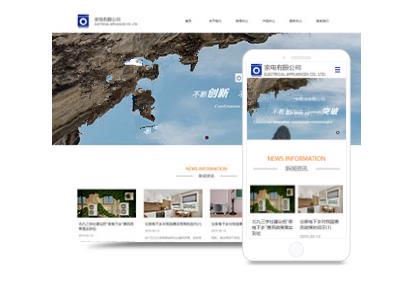
Wordpress实现点击文章标题跳转到外部链接的方法,有时候出于某些目的的需要,需要在wordpress*客中实现点击文章标题不直接跳转转到文章页面,而跳转到外部链接的效果。不过WordPress默认只能发布站内文章,即无法将日志标题重定向到外部链接。好在WordPress附带强大的自定义字段功能,稍加修改,即可方便实现wordpress文章标题的外链。 **步:一般情况下
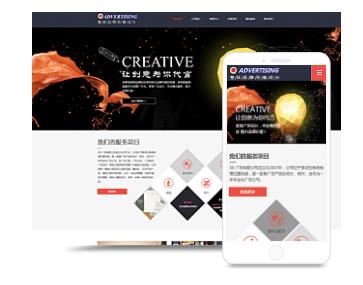
你是说在 windows服务器中如何创建个人*客吗? 先要准备以下的资料 1.注册域名。*好能和社团有点关联 2.选择网站系统。例如wordpress,zblog,emblog等都可以。 3.选择云服务器,例如阿里或者腾讯等 企业网站空间一般选择2核4g内存,对于企业网站、业务、小程序等都可以流畅运行起来的,并且可以在同一台服务器上运行这所有的程序,低于这个配置就不流畅了
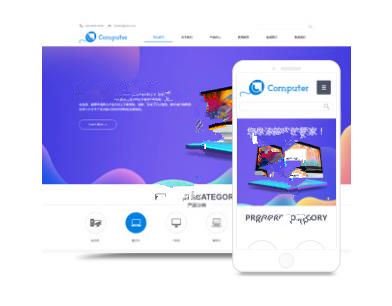
想要在WordPress的世界里加速页面加载,同时节省宝贵的带宽?WebP格式正成为你的秘密武器!自WordPress 5.8起,无需插件也能轻松拥抱这个**的新格式。然而,为了确保*大程度的兼容*,我们推荐配合缓存插件和CDN使用,让你的网站如虎添翼。 方法1:E*** Image Optimizer的魔法 首先,安装并**E*** Image Optimizer,它的存在就像一个神奇的转化器